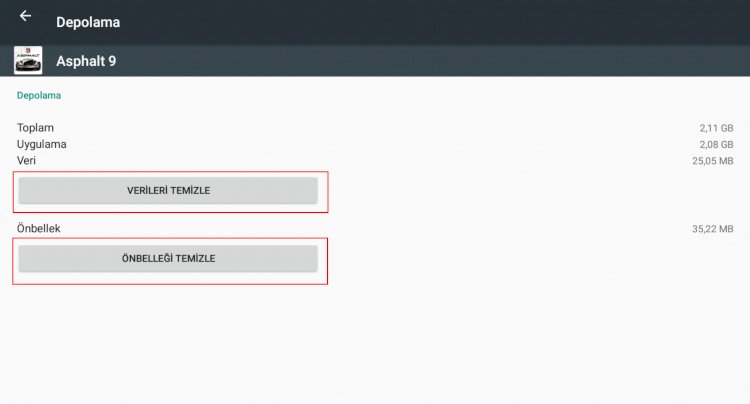Comment résoudre l'erreur `` L'application a cessé de fonctionner '' sur Android?
Nous avons résolu l'erreur "L'application a cessé de fonctionner" que les utilisateurs d'Android rencontrent souvent.

L'erreur d'arrêt de travail que les utilisateurs d'Android rencontrent souvent est considérée comme un problème gênant pour les utilisateurs. Il apparaît comme un problème qui entraîne de nombreuses erreurs en donnant une erreur indiquant qu'il a cessé de fonctionner dans n'importe quelle application. Dans cet article, nous vous avons expliqué pourquoi nous avons rencontré une telle erreur et comment la résoudre. Vous pouvez résoudre ce problème gênant en effectuant les étapes de base ci-dessous.
Pourquoi est-ce que je reçois une erreur Android a cessé de fonctionner ?
Normalement, la principale raison de cette erreur est un fichier corrompu. Il est possible que nous rencontrions une telle erreur lors de l'exécution d'un fichier corrompu. Si vous pensez que l'application n'est pas corrompue et que vous continuez à recevoir une telle sortie d'erreur dans plusieurs applications, un fichier endommagé peut s'être produit dans le système d'exploitation Android. Tout ce que vous devez faire pour cela est de vous débarrasser de cette erreur en rétablissant les paramètres d'usine de votre appareil Android.
Comment résoudre le problème qui a cessé de fonctionner
Ce que j'ai dit peut différer pour chaque appareil Android. Si vous êtes facebook, instagram, etc. Si vous utilisez la solution suivante dans des applications où vous avez des mots de passe, vous devez vous assurer de ne pas oublier vos mots de passe, car vos mots de passe seront supprimés.
- Ouvrons le menu des paramètres de votre appareil.
- Ouvrons Applications dans le menu qui s'ouvre.
- Nous trouvons et sélectionnons l'application que vous rencontrez avec l'erreur dans les listes d'applications.
- Nous cliquons sur l'option Stockage sous le titre.
- En cliquant sur le bouton EFFACER LES DONNÉES et EFFACER LE CACHE sur l'écran qui apparaît, nous pouvons effectuer les opérations de nettoyage et nous permettre de rentrer dans notre application.